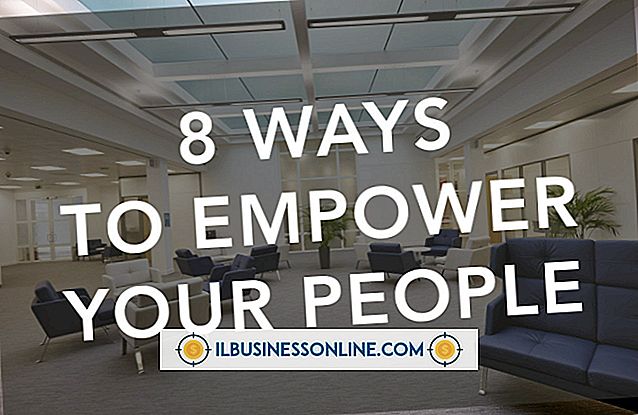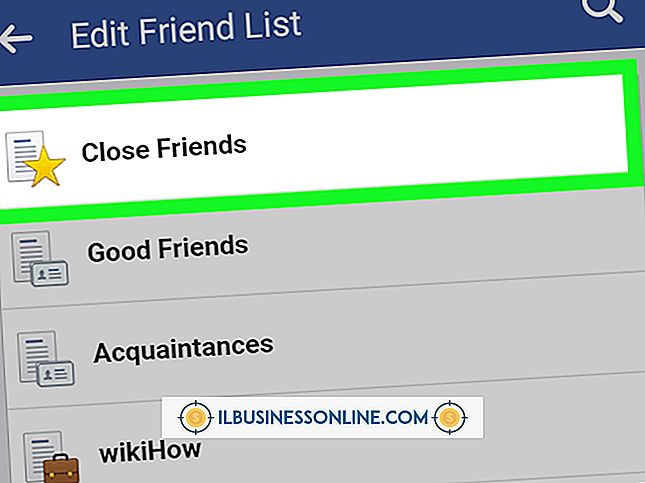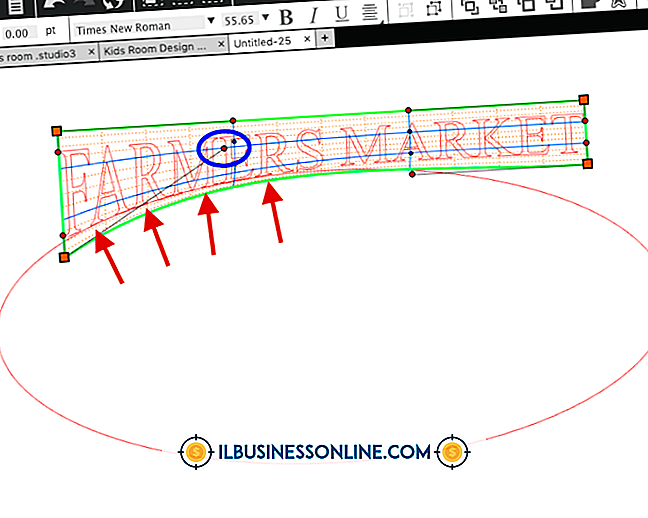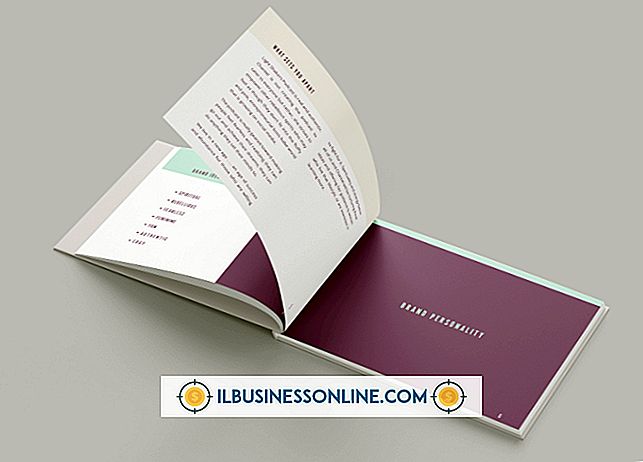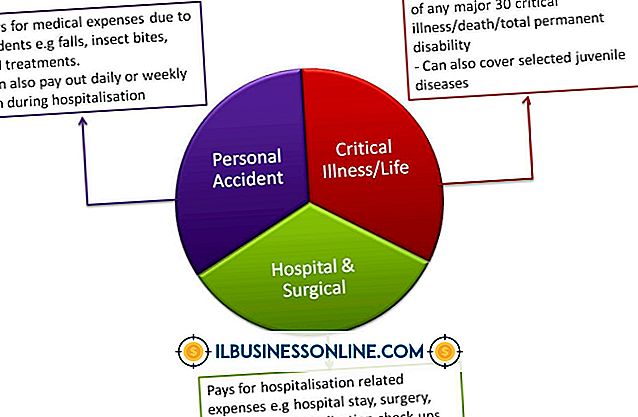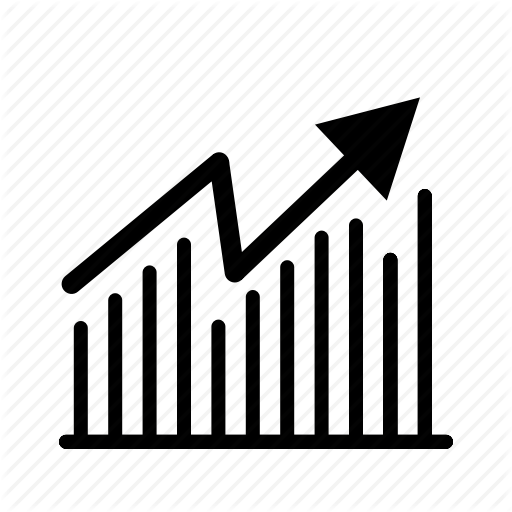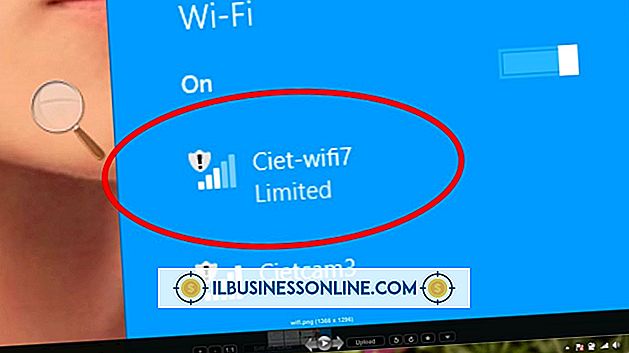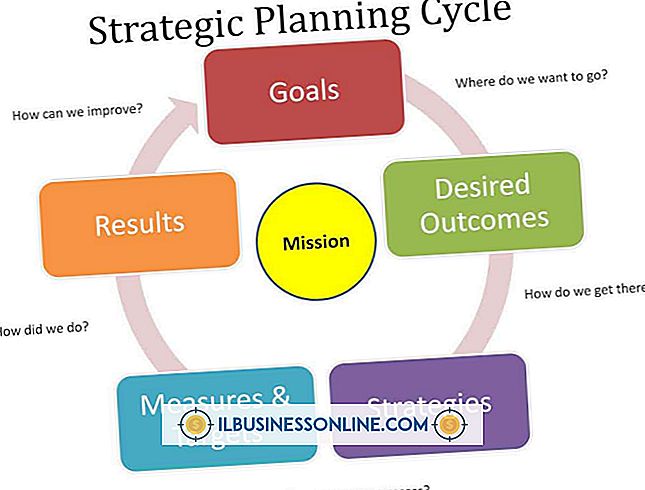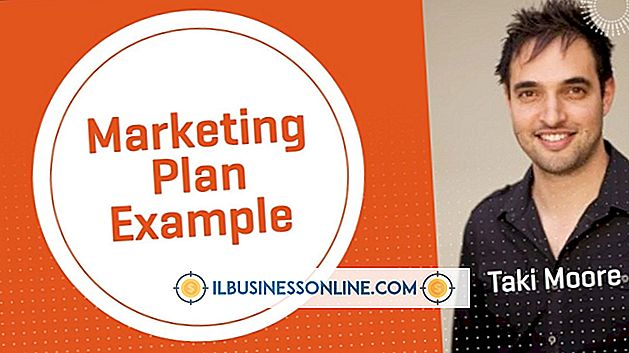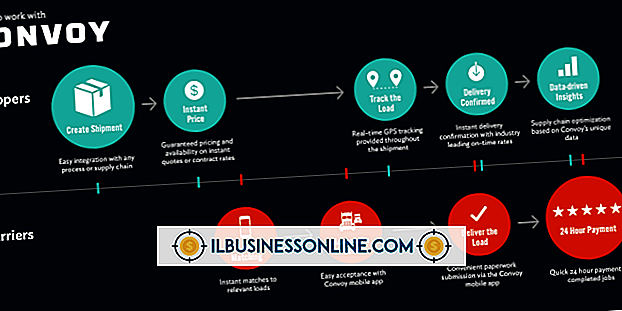Så här styr du Windows Live Mail för att hämta alla e-postmeddelanden från servern

Du kan lägga till flera e-postadresser, till exempel Gmail, Yahoo och Hotmail-adresser, till Windows Live Mail om du enkelt behöver övervaka e-postmeddelanden som skickas av dina kunder och anställda, såväl som personliga e-postmeddelanden. Om du av misstag tar bort några e-postmeddelanden i Windows Live Mail kan du inte återställa dem genom att klicka på "Skicka / ta emot" -knappen. E-postmeddelandena tas inte bort från e-postservern, så du kan tvinga Windows Live Mail att ladda ner dem igen genom att ta bort och sedan lägga till e-postkontot igen.
1.
Starta Windows Live Mail, klicka på knappen "Windows Live Mail" i det övre vänstra hörnet av fönstret, välj "Alternativ" från menyn och klicka på "E-postkonton" för att öppna fönstret Konton.
2.
Välj e-postkontot och klicka sedan på "Ta bort" -knappen. Klicka på "OK" för att bekräfta din åtgärd och ta bort e-postkontot från Windows Live Mail.
3.
Klicka på "Lägg till" -knappen och klicka sedan på "Nästa" för att börja lägga till ett nytt e-postkonto.
4.
Skriv eller klistra in e-postadressen i fältet "E-postadress" och ange lösenordet i fältet "Lösenord". Ange ditt namn i "Visningsnamn för dina skickade meddelanden" och klicka sedan på "Nästa".
5.
Klicka på "Slutför" för att stänga fönstret och klicka sedan på "Stäng" för att stänga fönstret Konton. Windows Live Mail drar alla e-postmeddelanden från servern, inklusive de e-postmeddelanden som du oavsiktligt raderade i Live Mail.
Varning
- Informationen i denna artikel gäller Windows Live Mail 2012. Det kan variera något eller betydligt med andra versioner eller produkter.